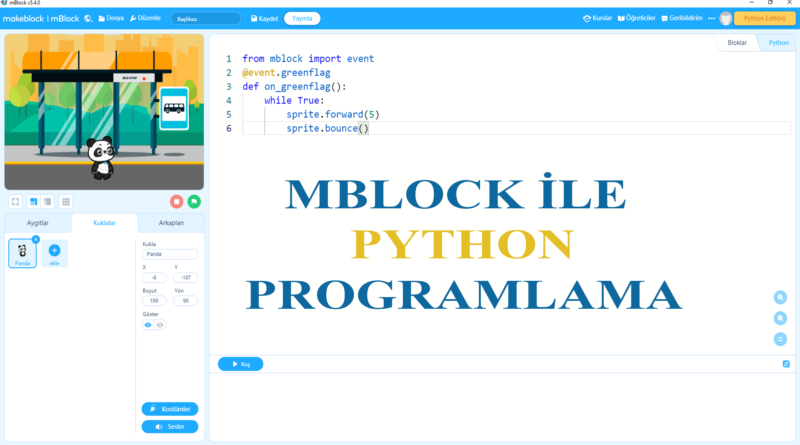Mblock 5 & Python Programlama Etkinliği
ETKİNLİK 1
Merhaba çocuklar. Aşağıdaki etkinlikleri adım adım uygulayın. Ardından sizlere vermiş olacağım görevi yapmış olduğunuz etkinliklerden çıkarım yaparak oluşturmanızı isteyeceğim.
Adım 1: Sahneye Olaylar Menüsü altından “Boşluk tuşu basılınca” kodunu ekleyin. Daha sonra da “Hareket” menüsü altından “X’i 10 değiştir” kodunu ekleyin. X arttıkça karakter sağ tarafa doğru hareket eder. Peki sizce azalınca ne olur?
Blok Kodu:
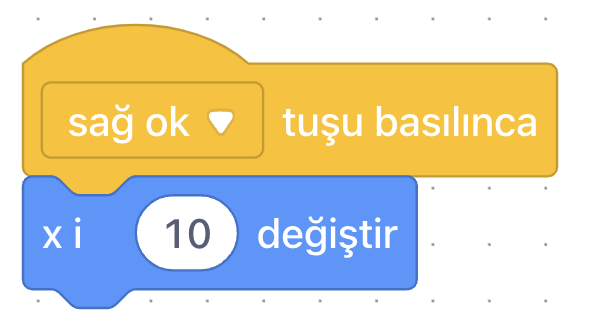
Python Kodu:
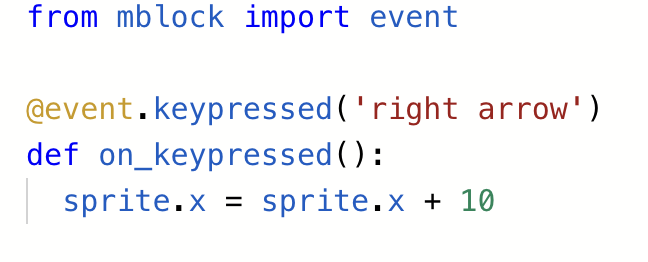
Adım 2: Sol oka basılınca Karakterin sola doğru gitmesini sağlayın. (İpucu: bir değeri – olarak değiştirmek örneğin -10 değiştirmek o sayıyı azaltmak anlamına gelir.)
Adım 3: Nesnenin Yön tuşlarıyla Sağa Sola, Yukarı , Aşağıya gitmesini sağlayın. Python kodlarını da oluşturun.
Adım 4: Oluşturduğunuz Projeyi Masaüstüne Kendi Adınız Soyadınız ile oluşturduğunuz Klasör içerisine “Basit Hareket Algoritması” adıyla kayıt ediniz.
ETKİNLİK 2
Sahneye olaylar menüsünden “Yeşil Bayrağa tıklandığında” kodunu ekleyip Ardından “Kontrol” menüsünden “Eğer ise” bloğunu altına yapıştırın. Ardından “Algılama” menüsünden “Boşluk tuşu basılı” kodunu şart kısmına ekleyerek oluşturun.
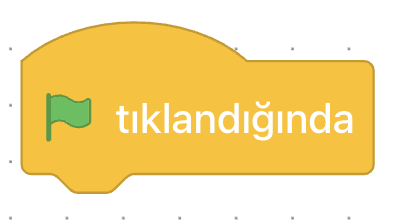
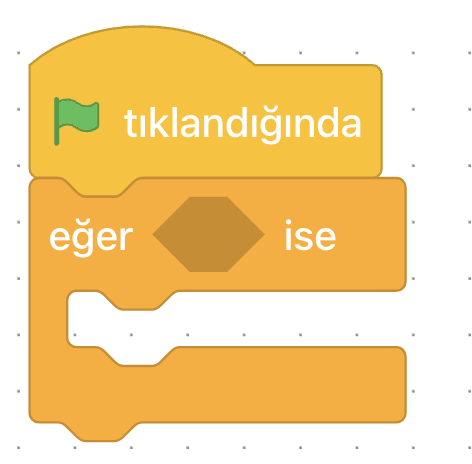
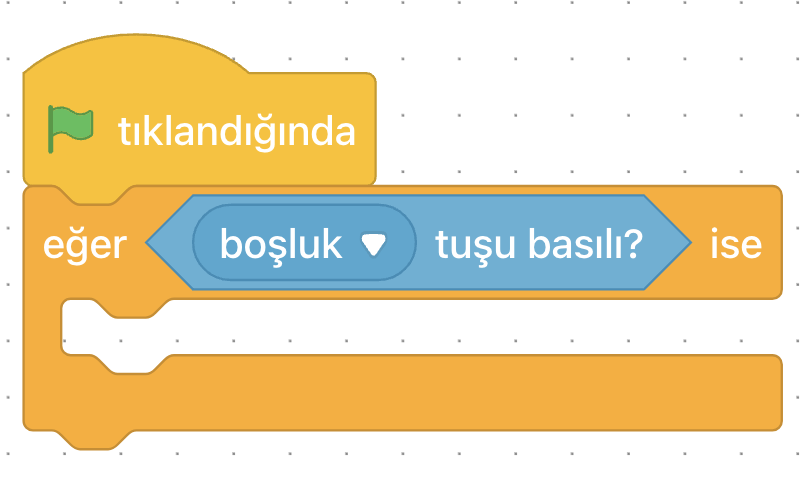
Boşluk tuşu kısmını değiştirip sağ ok yapın.
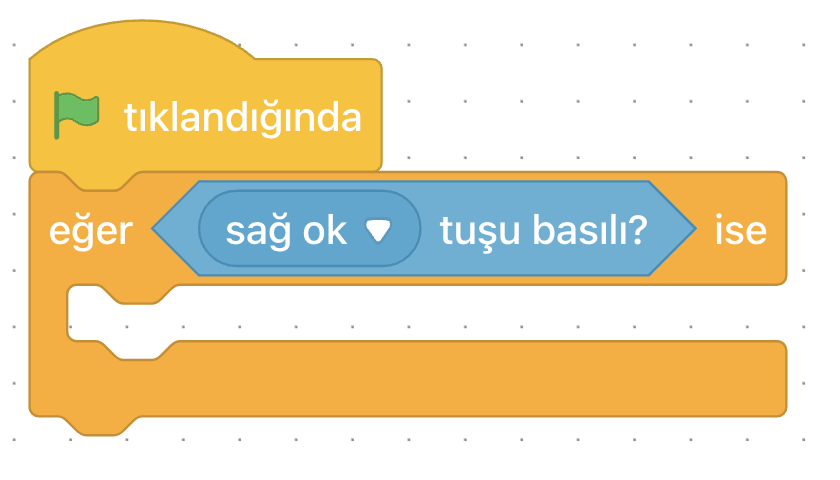
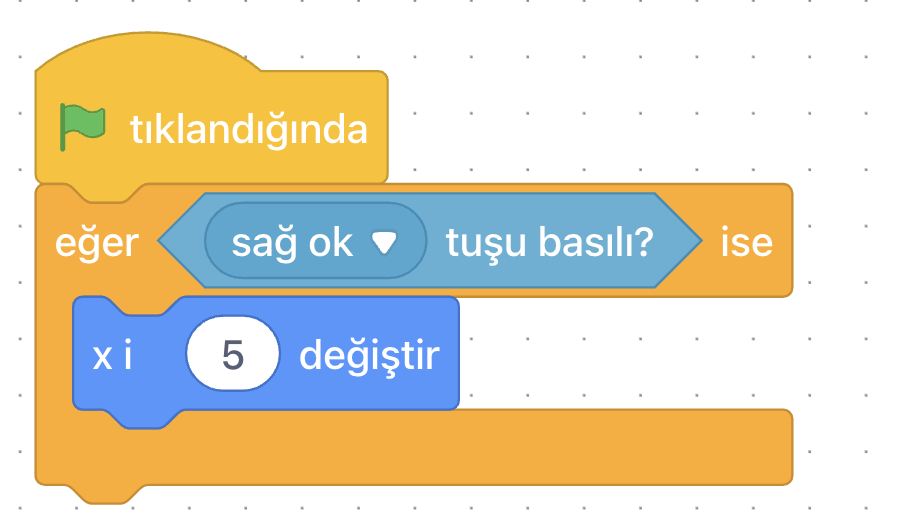
Bu kodları bu şekilde adım adım oluşturduktan sonra şunu deneyin. Yeşil bayrağa tıklayıp sağ ok tuşuna basılı tutun. Bir dakika… Bir şey farkettiniz değil mi? ÇALIŞMIYOR? Sizce neden olabilir?
- Cevabınızın Hocam “Sürekli Tekrarlamıyor bir kere çalışıyor” dediğinizi duyar gibiyim 🙂 O zaman demek ki ne yapmak gerekiyormuş? Eğer bir tuşa basıldığını kontrol edeceksek sürekli kontrol etmemiz gerekir ta ki program durana kadar.
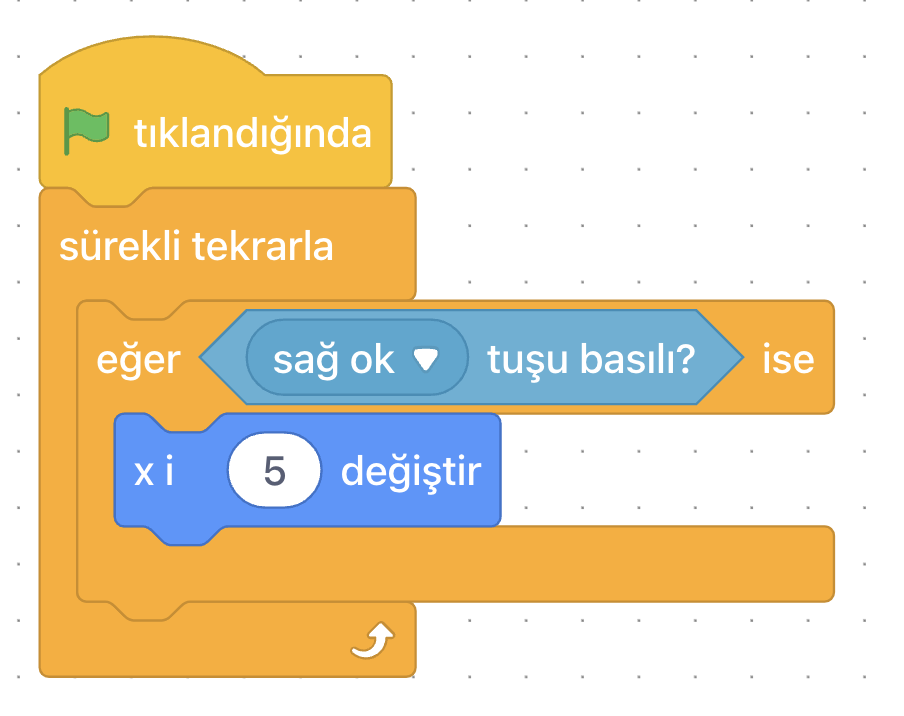
Şimdi bu şartı arttıralım. İkinci bir şartı daha ekleyelim. Aşağı oka basarsak da aşağı doğru hareket etsin.
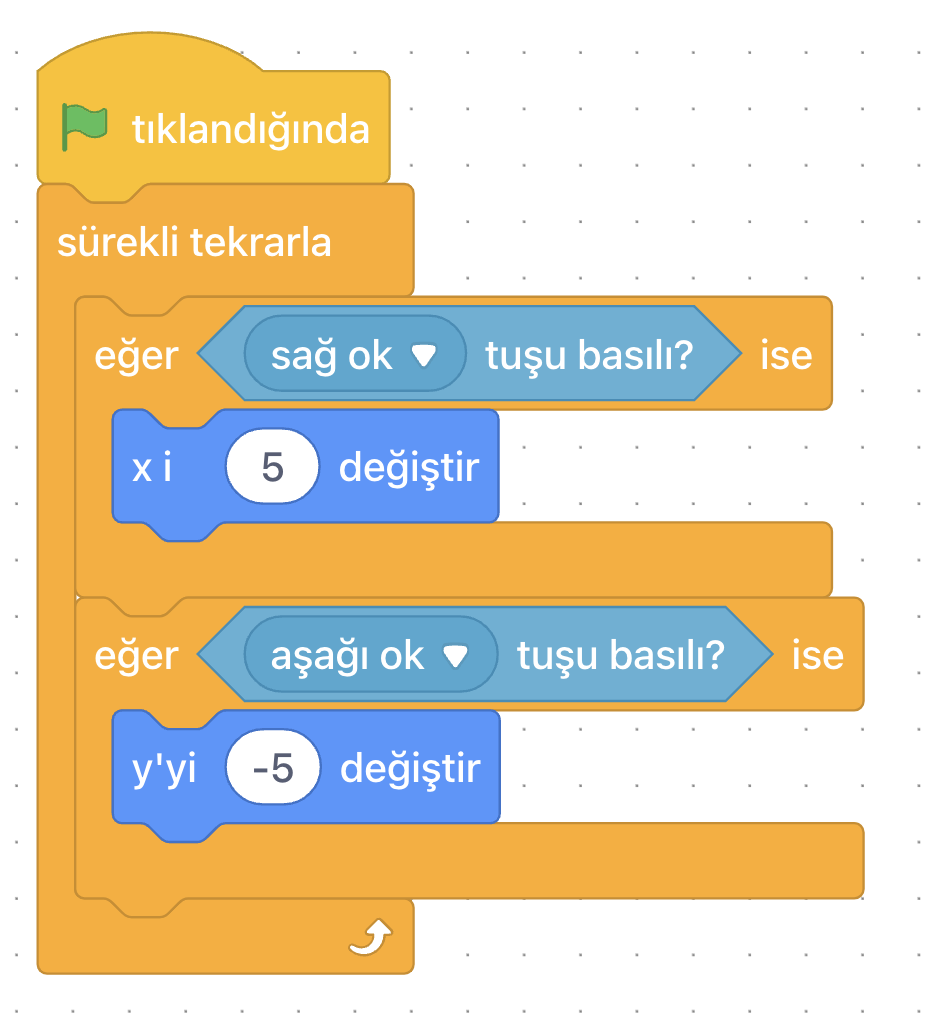
Sizden istediğim Şimdi karakteri w-a-s-d tuşlarıyla hareket ettirin. W : Yukarı S: Aşağı D: Sağa A: Sola hareket ettirsin.
Python Kodları:
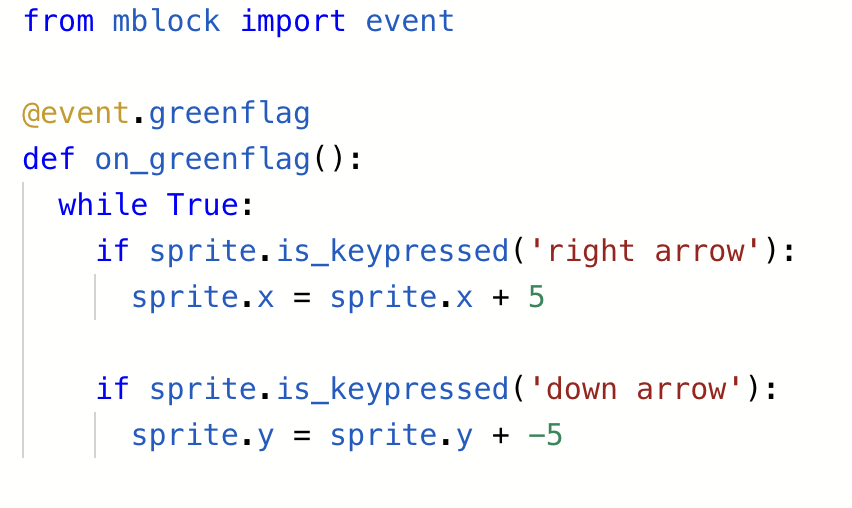
Oluşturduğunuz projeyi Kendi adınızla oluşturduğunuz klasöre “Gelişmiş Hareket Algoritması” olarak kayıt edin.